در این مقاله قصد داریم شما را با نحوه نصب وردپرس روی دایرکت ادمین آشنا کنیم. برای اینکار طی
چند گام با ما همراه باشید تا به طور مفصل این مطلب را ارائه دهیم. همانطور که می دانید وردپرس
یک سیستم مدیریت محتوا است و برای راه اندازی انواع وب سایت ها از جمله خبری و ورزشی ،
فروشگاهی، شخصی و خدماتی و … استفاده می شود.
به منظور استفاده از سیستم مدیریت محتوی وردپرس نیازمند هاست یا سرور خوب برای میزبانی
هستید. لینوکس بهترین سیستم عامل برای وردپرس محسوب می شود که برای بهره مندی از آن نیاز
به یک کنترل پنل بابت مدیریت دیتابیس ، فایل ها و اکانت FTP و ایمیل دارید. از جمله کنترل پنل
های معروف و پرطرفدار لینوکس دایرکت ادمین و سی پنل هستند که لایسنس آن را از مستر لایسنس
می توانید تهیه کنید.
نصب وردپرس روی دایرکت ادمین
از آنجایی که برای راه اندازی وردپرس نیاز به یک پردازشگر اطلاعات یا مفسر داریم که داده ها را
پردازش کنند مانند MySql و phpMyAdmin . بابت ذخیره و پردازش داده ها نیاز به یک سرور یا
هاست داریم. در این مقاله می خواهیم از هاست دایرکت ادمین بابت نصب وردپرس روی دایرکت
ادمین و دامنه خود استفاده کنیم. بنا به توضیحات بالا پس از تهیه هاست و دامنه مورد نظر خود و
هاست را به دامنه متصل کنید و یا اینکه مطمئن شوید که DnS های دامنه روی هاست ست شده
باشند. حال می توانید راه اندازی و نصب وردپرس را شروع کنید.
نکته : برای اتصال دامنه به هاست حدود 72 ساعت زمان نیاز است که برای دامنه های بین
المللی از این زمان کمتر خواهد بود.
برای تست اینکه دامنه به هاست شما متصل شده یا خیر کافیست آدرس دامنه خود را وارد کنید و اگر
با خطای 403 و یا صفحه ی index of و… روبه رو شدید نشان دهنده این است که هاست شما به
دامنه متصل است اما اگر با صفحه ای مواجه شدید که خطای DNS داشت نشان دهنده این است که
هاست شما به دامنه متصل نشده است. اگر زمان زیادی از خرید هاست شما می گذرد و یا اینکه
بیشتر از 72 ساعت زمان برده است که غیر معمول است، اولین اقدام خالی کردن کوکی و کش مرورگر
شماست. علت آن این است که به دلیل کش شدن و یا خطا در آی پی isp اینترنت شما باعث شود تا
شما نتوانید متوجه اتصال هاست و دامنه خود شوید.
13 گام تا نصب وردپرس در دایرکت ادمین
در ادامه مطلب طی 13 گام شما می توانید نصب وردپرس روی هاست خود را کامل کنید. نصب
دایرکت ادمین در وردپرس نیز مشابه نصب آن در لوکال هاست و حتی سی پنل است. در واقع برای
نصب وردپرس فرقی ندارد از چه کنترل پنل یا محیطی استفاده می کنید. چون در هر صورت باید
آخرین نسخه وردپرس را دانلود کرده و در مسیر مورد نظر آپلود کنید. بعد از این مراحل فایل را از
حالت فشرده خارج کنید و یک دیتا بیس جدید برای سایت خود ساخته و برای ورود اطلاعات در
وردپرس، آن را وارد کنید.
اخطار : قبل از هر کاری ابتدا وارد هاست خود و مسیر public_html شده و به File
Manager هاست دایرکت ادمین رفته. به محض اتصال دامنه به هاست می توانید از هاست
خودتون استفاده کنید. در کنترل پنل دایرکت ادمین یک سری فایل های پیش فرض وجود دارد
از جمله لوگو دایرکت ادمین و فایل index.html ، قبل از شروع نصب وردپرس این فایل ها را
حذف کنید و ادامه مراحل را طبق توضیحات زیر پیش ببرید.
قدم اول:
در اولین قدم از نصب وردپرس در دایرکت ادمین، پس از اطمینان اتصال دامنه به هاست آدرس دامنه
خود را نوشته و به انتهای آن :2222 را اضافه کنید. برای مثال Example.com:2222 به جای
Example دامنه خود را وارد کنید. در صفحه ای که برایتان باز می شود مربوط به صفحه ورود هاست
دایرکت ادمین است. باید اطلاعات کاربری و رمز عبوری را که برایتان ایمیل شده است را وارد کنید و
کنترل پنل دایرکت ادمین را مشاهده کنید.
قدم دوم:
پس از ورود به دایرکت ادمین در قسمت Your account روی File Manager کلیک کرده تا به صفحه
فایل های هاست هدایت شوید و وردپرس را آپلود کنید.
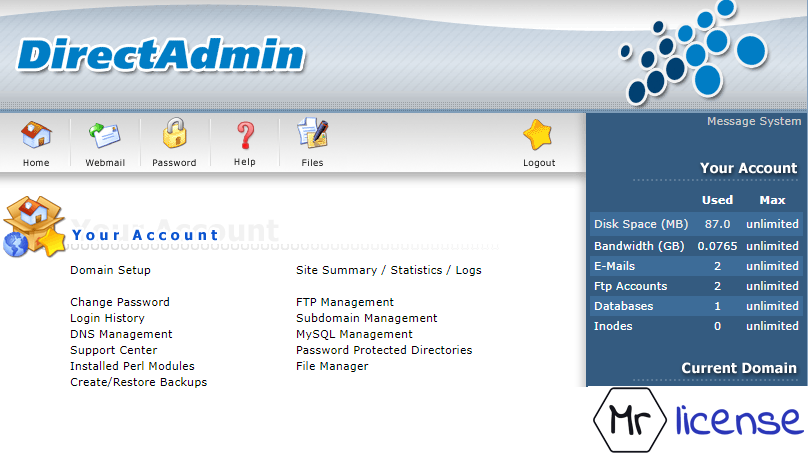
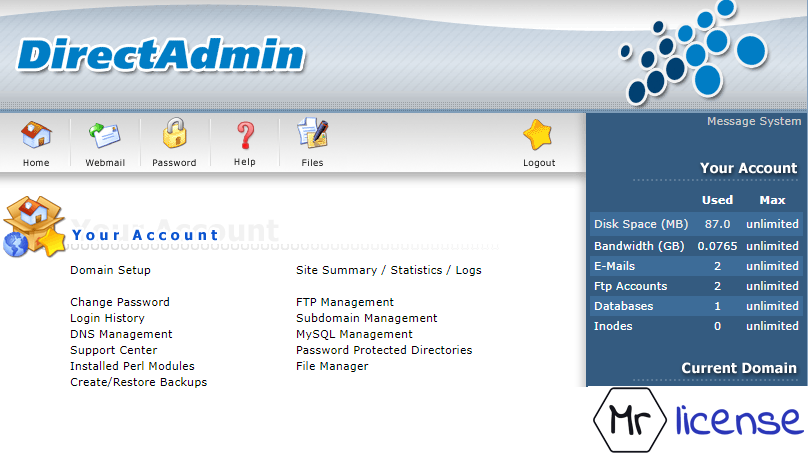
قدم سوم:
پس از ورود به فایل منیجر روی public_html کلیک کرده تا به root هاست خود وارد شوید. هر پوشه
یا فایلی را که در اینجا قرار دهید در آدرس سایت قابل دسترسی خواهد بود.( به شرط در دسترس
بودن پرمیژن های پوشه مورد نظر برای همه)
قدم چهارم:
پس ورود به public_html در انتهای صفحه دکمه ای به نام upload files to current directory
وجود دارد که با کلیک کردن روی آن وارد محیط آپلود فایل روی root هاست خود می شوید که می
توانید هر فایلی را آپلود کنید.( ما قصد داریم وردپرس را آپلود کنیم )
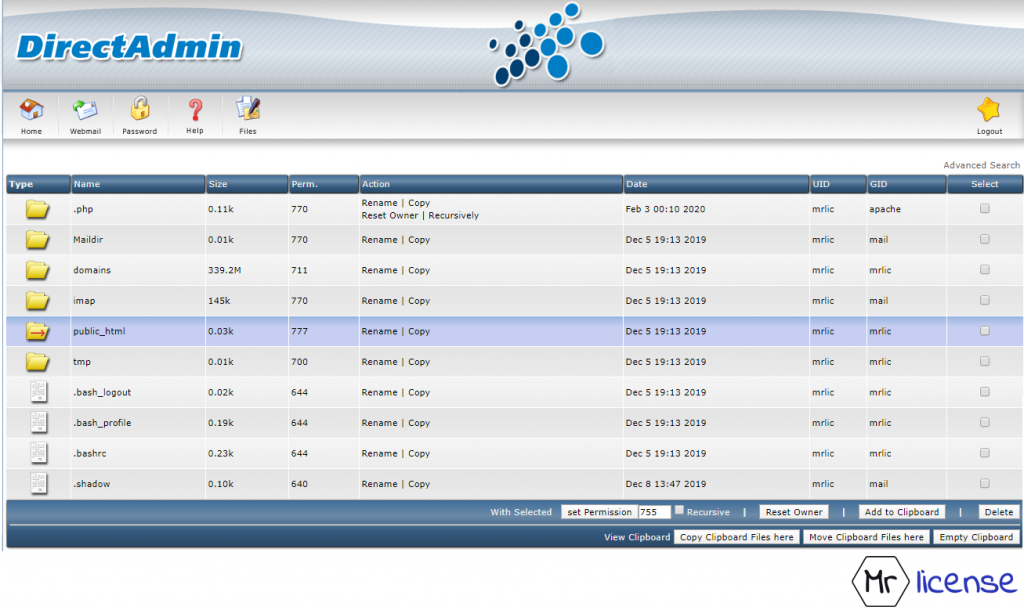
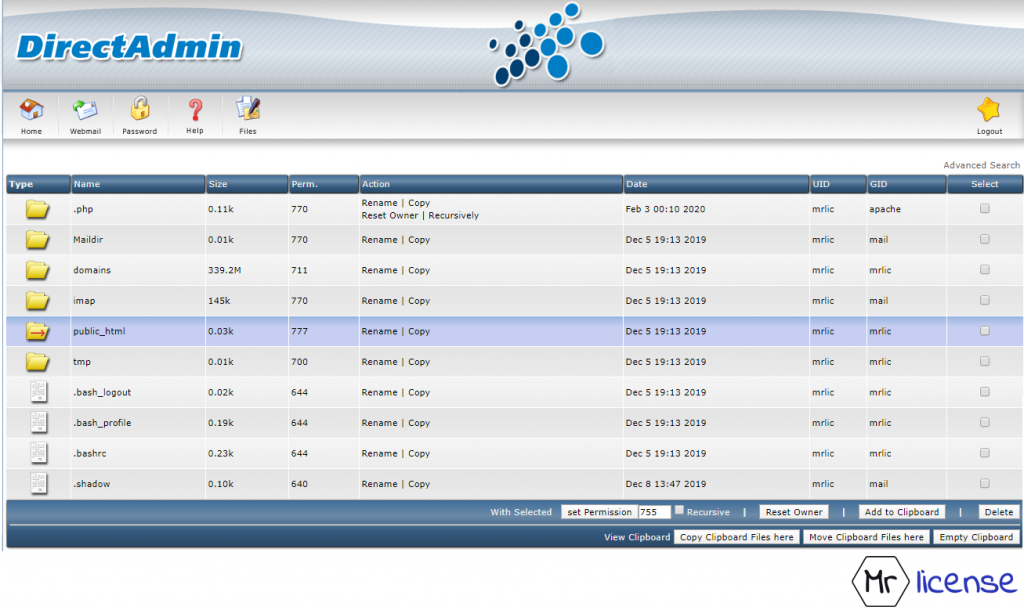
قدم پنجم:
پس از کلیک روی دکمه آپلود فایل وارد صفحه ای می شوید که می توانید هر بار 8 فایل را در
directory های مختلف در دایرکت ادمین آپلود کنید. کافیست تا پس از کلیک بر روی دکمه آپلود
فایل، فایل وردپرس را از کامپیوتر خود انتخاب کنید و روی دکمه upload files بزنید تا در هاست
دایرکت ادمین آپلود شود.
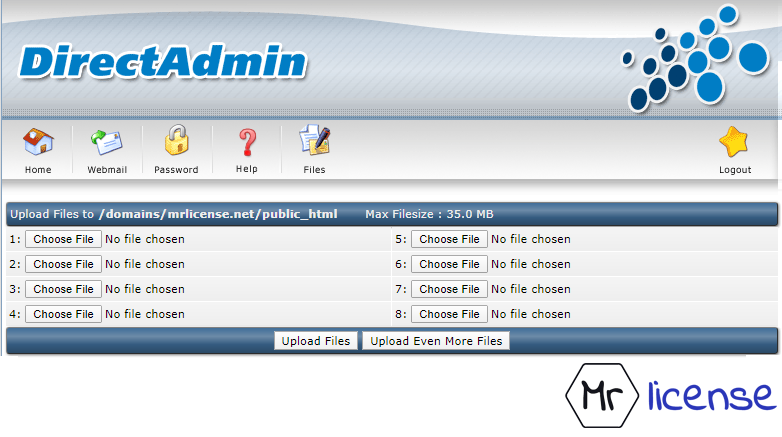
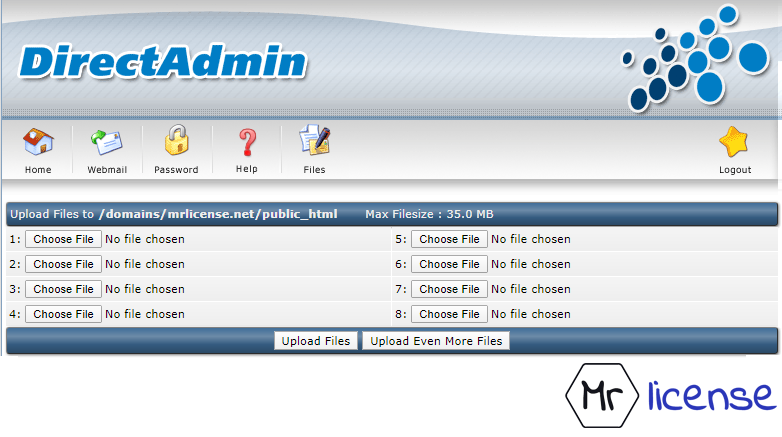
قدم ششم:
در این مرحله می بایست برای دانلود آخرین نسخه به سایت wordpress.org مراجعه کنید. فایل زیپ
آن را دانلود کرده و آپلود کنید.( حتما از سایت اصلی وردپرس را دانلود کنید. )
قدم هفتم:
اکنون باید فایل وردپرسی را که دانلود کرده ایم از حالت فشرده خارج کنیم، برای اینکار روی Extract
کلیک کنید تا به طور کامل فایل های موجود در آن بسط داده شوند. فایل هایی که هر کدام قسمتی از
وردپرس را در خود دارند و اگر دسترسی به هر کدام دچار مشکل شود، سایت به درستی بالا نمی آید.
قدم هشتم:
برای مشاهده هر فایلی در دایرکت ادمین که در مسیر public_html قرار بگیره کافیست بعد از آدرس
سایت یک / زده و بعد از آن نام فایل مورد نظر را وارد کنید. در وردپرس نیز به همین شکل است وقتی
فایل های وردپرس در داخل پوشه wordpress هستند، سایت در این پوشه بالا می آید.بنابراین
توضیحات فایل های موجود در پوشه wordpress را باید در روت اصلی هاست یعنی همان
public_html قرار دهید. برای انتقال فایل ها در دایرکت ادمین پس از قرار گرفتن در مسیر
public_html/wordpress کلیه فایل ها را انتخاب کرده و گزینه Add to Clipboard را کلیک کنید.
برای انجام انتقال فایل ها روی گزینه Move Clipboard Files here کلیک کنید و تا پایان عملیات صبر
کنید.
قدم نهم:
پس از اتمام موفقیت آمیز مراحل بالا نوبت به ساخت دیتابیس می رسد. برای اینکار روی گزینه
Home کلیک کنید و وارد صفحه اصلی کنترل پنل دایرکت ادمین شوید و سپس روی منوی MySQL
management کلیک کرده تا به صفحه مدیریت پایگاه داده وردپرس وارد شوید. در اینجا می توانید
دیتابیس های ساخته شده را مدیریت و کنترل کنید.برای ساخت دیتا بیس جدید روی گزینه Create
new Database کلیک کنید.
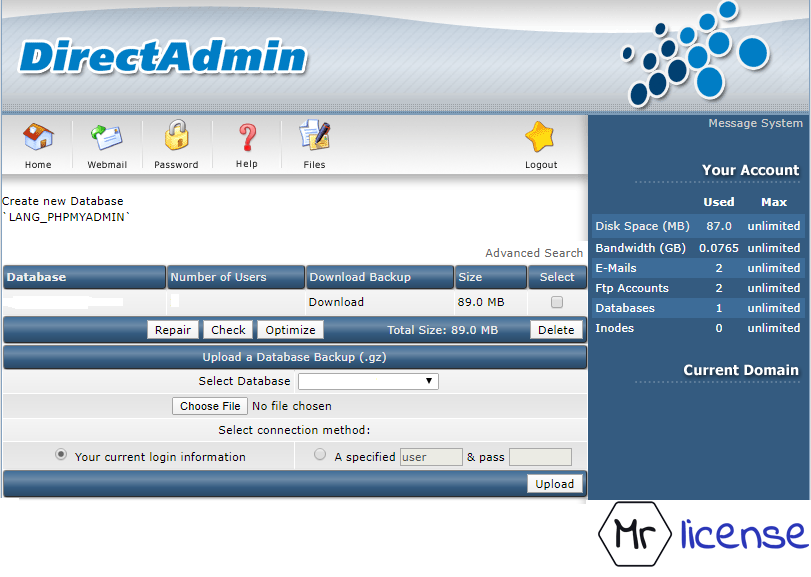
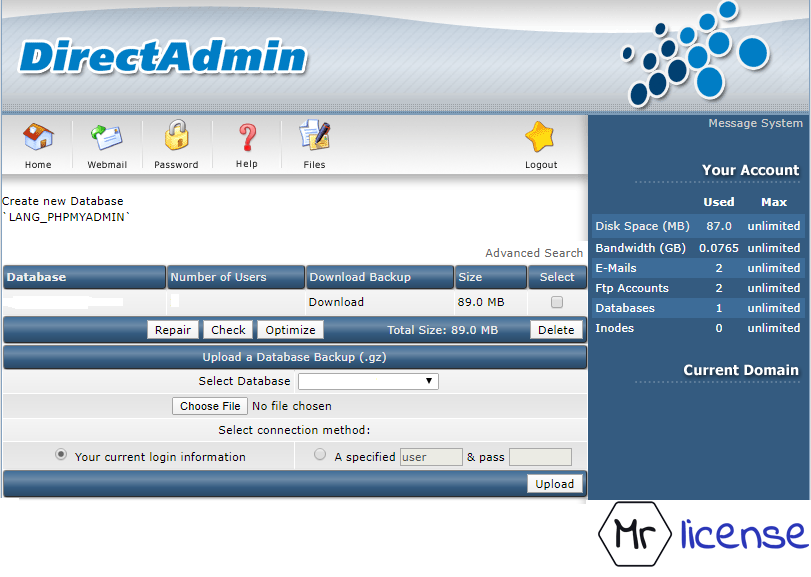
قدم دهم:
اکنون اطلاعات پایگاه داده را به ترتیب زیر تکمیل کنید. در اینجا دقت کنید که تمامی حروف و کوچک و بزرگی آنها را به درستی وارد کنید تا پایگاه داده وردپرس نصب شود.
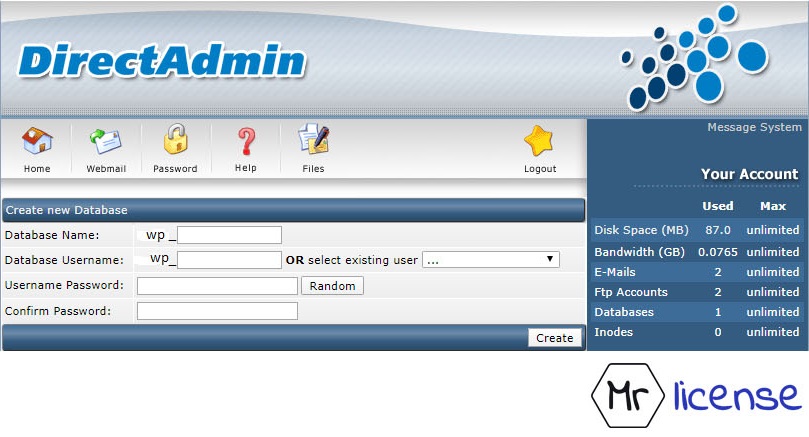
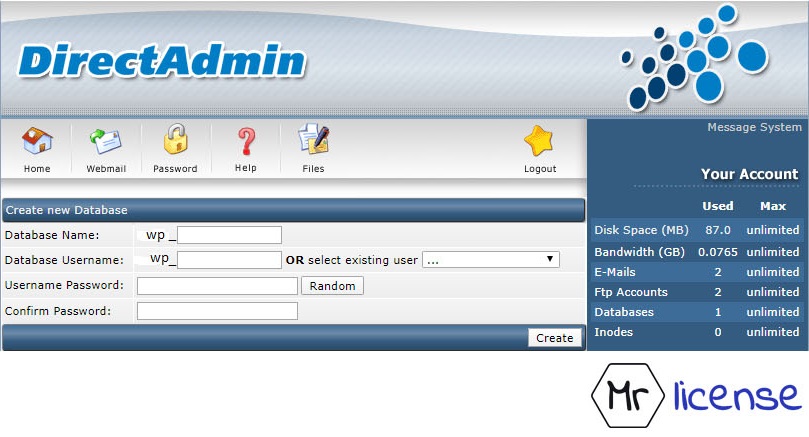
Database Name: در این بخش نام دیتابیس را وارد کنید. دقت داشته باشید که نام دیتابیس نسبت
به حروف کوچک و یزرگ حساس است. نکته دیگر اینکه نام دامنه و یا نام هاستینگ خریداری شده،
پیشوند نام پایگاه داده می شود.
Database Username: نام دلخواهی برای پایگاه داده خود انتخاب کنید.
Username Password: یک رمز دلخواه برای پایگاه داده خود انتخاب کنید. برای بالا بردن امنیت آن
حتما از حروف کوچک و بزرگ استفاده کنید. یا اینکه می توانید دکمه رندک را بزنید تا یک رمز با امنیت
بسیار بالا به شما پیشنهاد دهد.
Confirm Password: رمز عبور قبلی را که وارد کرده اید دوباره وارد کنید.
سپس روی دکمه create کلیک کنید تا پایگاه داده شما ساخته شود.
قدم یازدهم:
اکنون به آدرس سایت خود وارد شوید تا با صفحه اولیه وردپرس مواجه شوید. توضیحات را کامل
بخوانید سپس روی گزینه بزن بریم کلیک کنید تا وارد صفحه ای شوید که باید اطلاعات دیتابیس
وردپرس را کامل کنید.
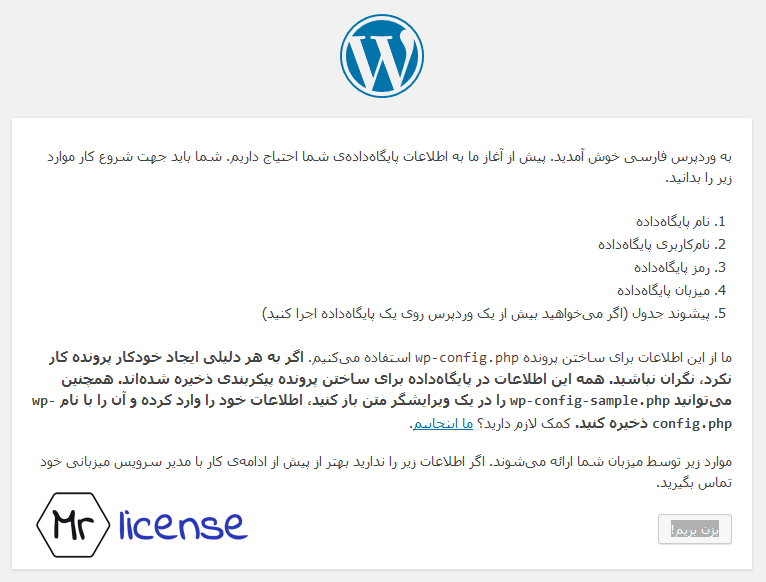
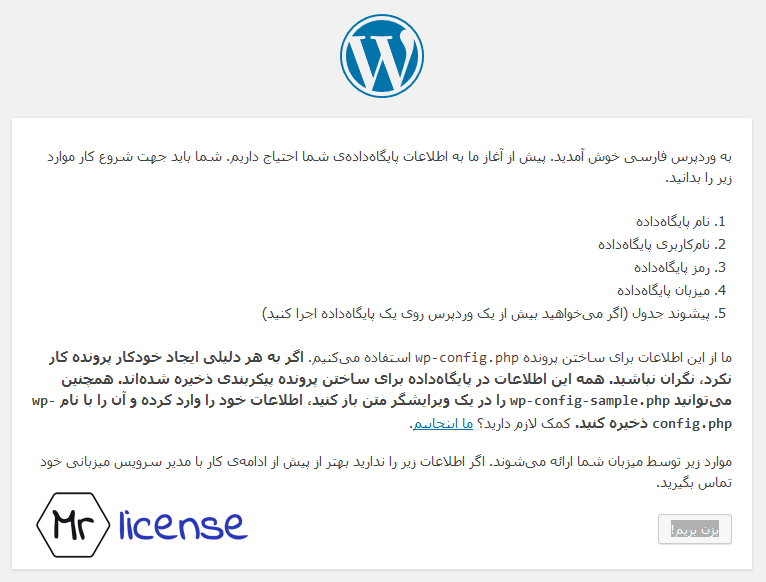
قدم دوازدهم:
در این صفحه اطلاعات پایگاه داده را همانطور که در مرحله دهم ساختید وارد کنید. نام پایگاه داده و
نام کاربری پایگاه داده و رمز را همانطور که در مرحله دهم بود وارد می کنیم.
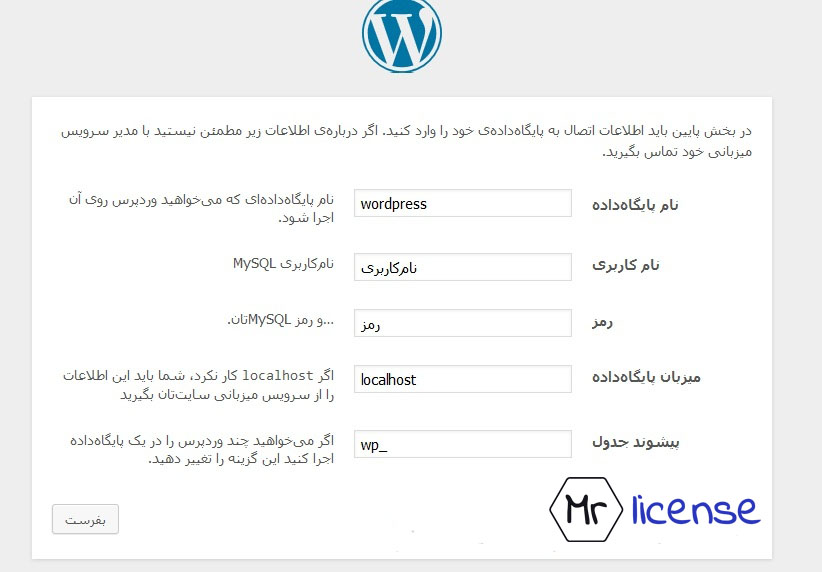
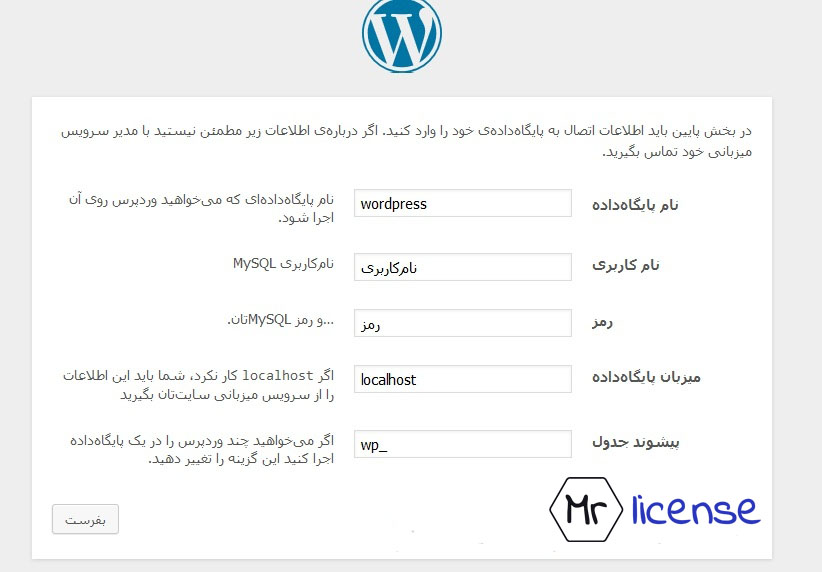
میزبان پایگاه داده: به همان نامی که هست باقی بگذارید و تغییر ندهید.
پیشوند جدول: کاربرد آن در بالا بردن امنیت دیتابیس است. به صورت پیش فرض WP_ است و شما
می توانید یک پیشوند دلخواه برای خود انتخاب کنید. تا امنیت سایتتان بالاتر برود. اگر هم مدتی از
راه اندازی سایت شما می گذرد می توانید این تغییر را ایجاد کنید.
حال که همه ی فیلدهای خالی را پر کردید روی گزینه فرستادن بزنید تا به مرحله بعدی بروید.
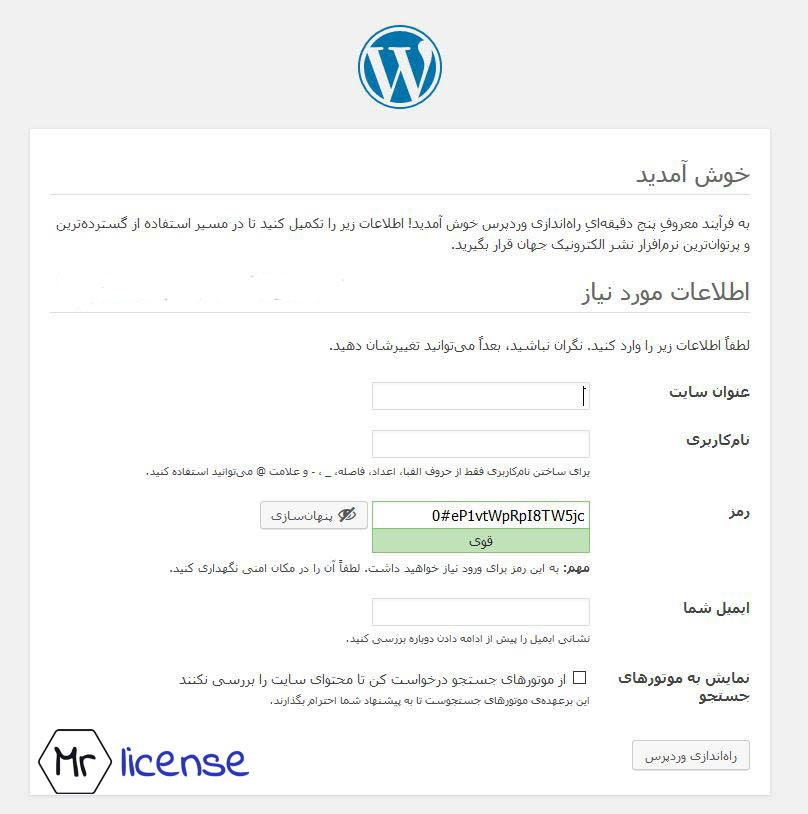
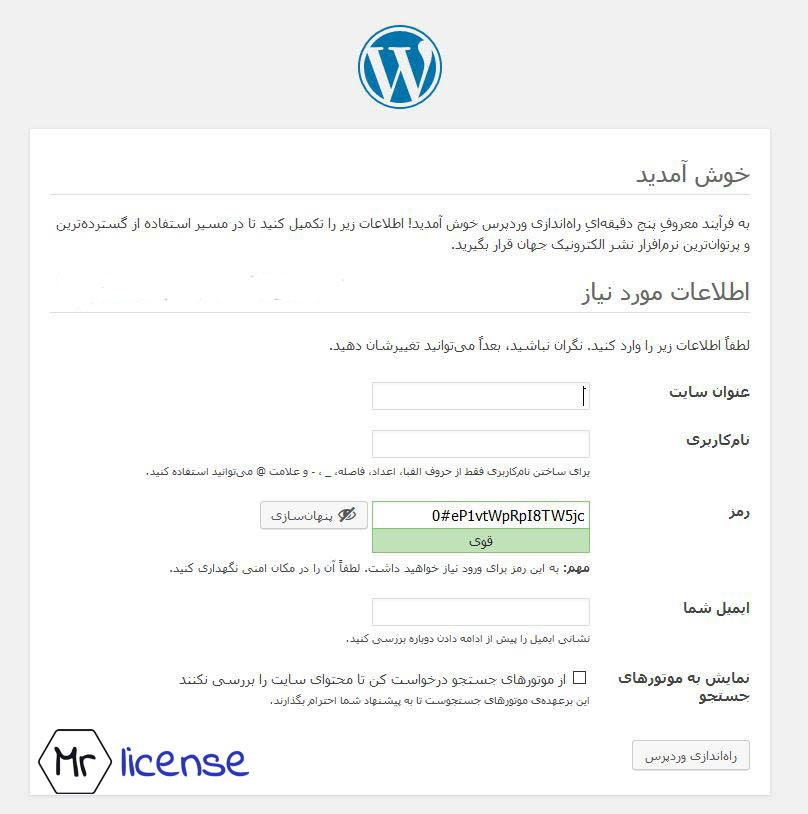
قدم سیزدهم:
در صورتی که اطلاعات مرحله قبل را به درستی وارد کرده باشد وارد این مرحله می شوید و روی دکمه
اجرای نصب کلیک کنید. در صفحه ای که برای شما باز شده است اطلاعات سایتتان از جمله عنوان
سایت و نام کاربری و رمز عبوری خود و همچنین ایمیل خود را وارد نمایید.و سپس روی دکمه ی راه
اندازی وردپرس کلیک کنید تا سایت شما راه اندازی شود.
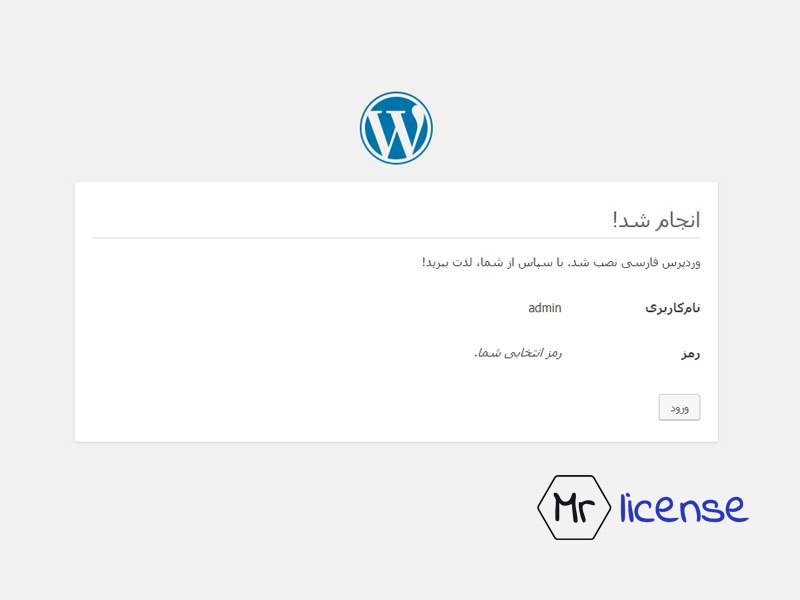
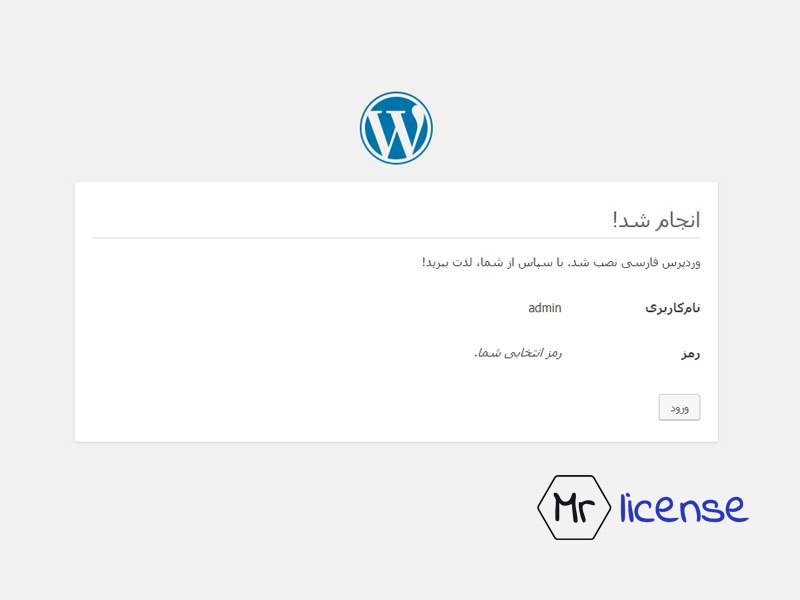
به پایان مقاله نصب وردپرس روی دایرکت ادمین رسیدیم. امیدواریم تا استفاده لازم را برده باشید.
برای اطلاع بیشتر از مقالات مستر لایسنس به صفحه وبلاگ سایت مراجعه نمایید.


